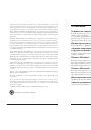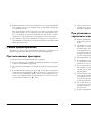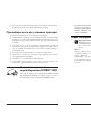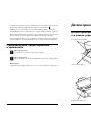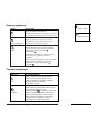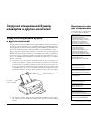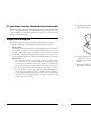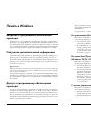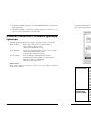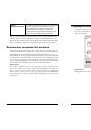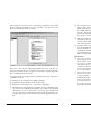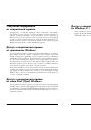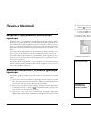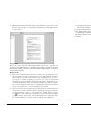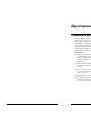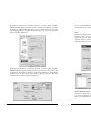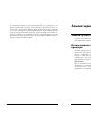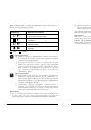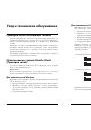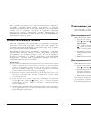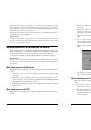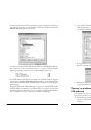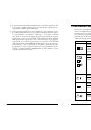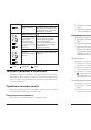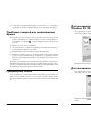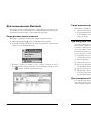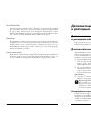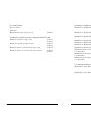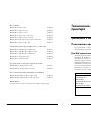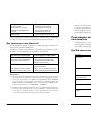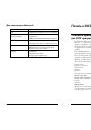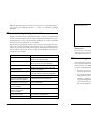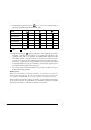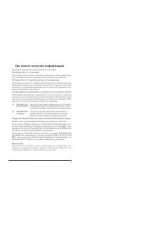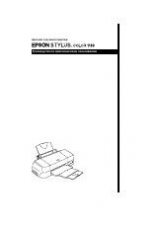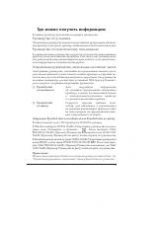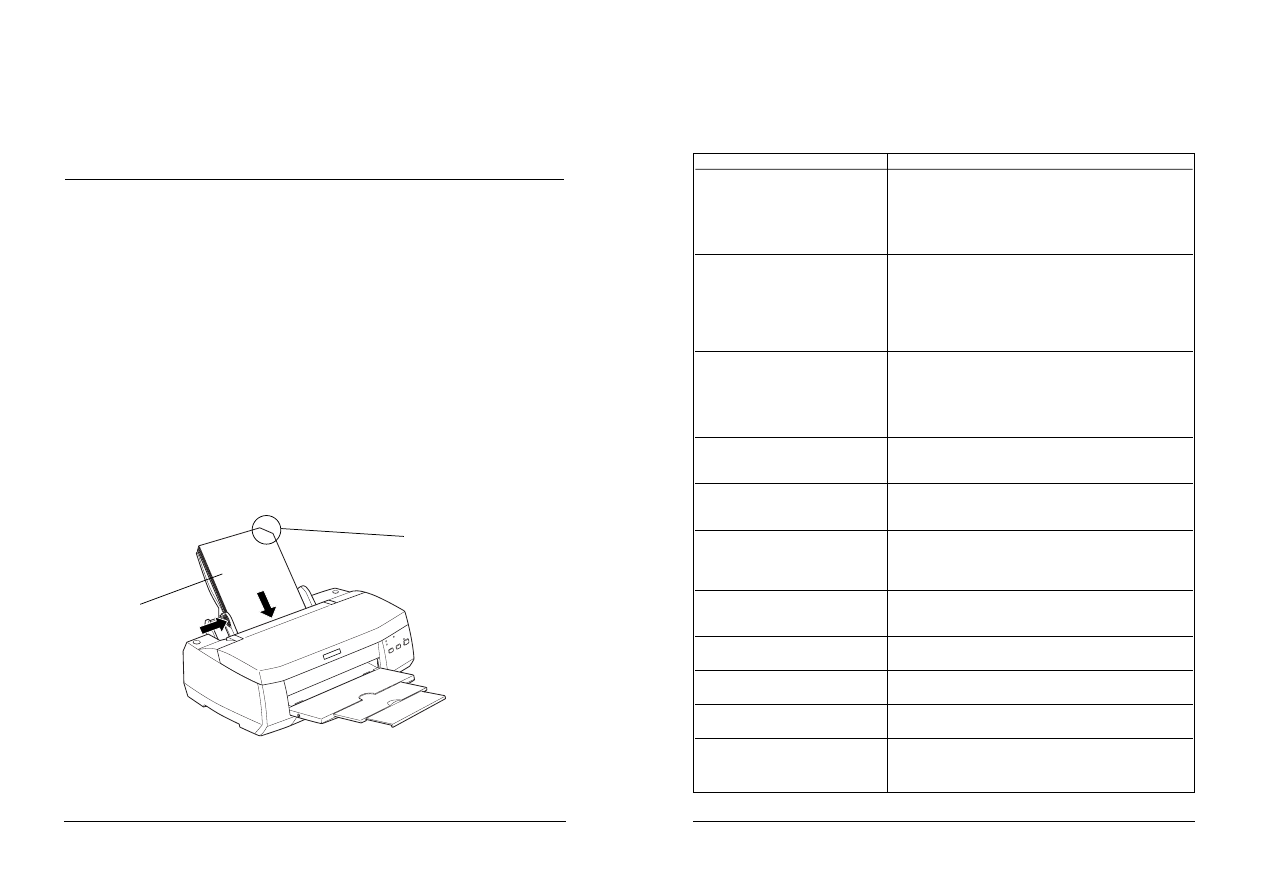
Вместимость автоподатчика
для специальных носителей фирмы EPSON
Смотрите ниже, чтобы узнать вместимость автоподатчика для специальных
носителей фирмы EPSON.
15
Загрузка специальной бумаги,
конвертов и других носителей
Загрузка специальной бумаги
и других носителей
Можно печатать на различных видах специальных носителей, в том числе
на бумаге, предназначенной для струйных принтеров, глянцевой пленке
фотографического качества, фотобумаге, диапозитивных прозрачных плен-
ках, каталожных карточках и гумированных самоклеивающихся листах.
Перед загрузкой специальной бумаги, поставляемой в торговлю фирмой
EPSON, прочтите вначале памятку, заложенную в упаковку специального
носителя, и придерживайтесь нижеследующих указаний ниже. Подроб-
нее о пользовании специальными носителями смотрите в разделе "Обра-
щение с бумагой".
❑
Убедитесь в том, что бумага обращена печатной стороной вверх, ког-
да вы закладываете стопку носителя в автоподатчик листов. Загляни-
те в памятку, заложенную в пачку с носителем, чтобы определить, ка-
кая сторона является печатной. У некоторых носителей обрезан один
из верхних углов листа для облегчения установления правильного на-
правления загрузки стопки в автоподатчик, как показано на рисунке.
❑
Проверьте, чтобы размер стопки бумаги не превышал метки в фор-
ме стрелки, расположенной на внутренней стороне левой направля-
ющей.
14
печатная
сторона сверху
обрезанный угол
Тип носителя
Вместимость автоподатчика
360 dpi Ink Jet Paper
Можно закладывать на подставку стопку бумаги
и Photo Quality Ink Jet Paper
высотой до стрелки на левой направляющей.
(Бумага для струйной печати
с разрешением 360 dpi и
бумага фотографического
качества для струйной печати)
Photo Quality Ink Jet Cards,
До 30 каталожных карточек. При загрузке
Ink Jet Note Cards и
карточек всегда подкладывайте под низ стопки
Ink Jet Greeting Cards
лист подложки из комплекта пачки.
(Карточки фотографического
качества, уведомительные
карточки и поздравительные
карточки для струйной печати)
Photo Quality Glossy Film
По одному листу за один раз или стопкой не
(Глянцевая пленка
более чем 20 листов. Когда загружаете несколько
фотографического качества)
листов, устанавливайте верхнее поле
страницы не менее 30 мм.
Всегда подкладывайте под глянцевую пленку лист
специальной подложки* или лист простой бумаги.
Ink Jet Transparencies
До 30 листов прозрачной пленки (диапозитивов).
(Прозрачные пленка
Всегда подкладывайте лист простой бумаги под
для струйной печати)
стопку пленки.
Photo Quality Self Adhesive
Можно загружать в принтер только
Sheet (Самоклеющиеся листы
по одному листу за один раз.
фотографического качества)
Photo Paper
До 20 листов.
(Фотобумага).
Фотобумагу размером 200х300 мм можно загружать
по одному листу за один раз. Всегда подкладывайте
лист подложки* под стопку фотобумаги.
Premium Glossy Photo Paper
По одному листу за раз.
(Высококачественная
глянцевая бумага)
Photo Stickers 16 и
По одному листу за раз.
Photo Stickers 4
(Гумированные фотонаклейки
По одному листу за раз.
типа 16 и типа 4)
Panoramic Photo Paper и
По одному листу за раз.
Iron-On Cool Peel Transfer Paper
Matte Paper Heavyweight
До 20 листов.
(Толстая матовая бумага)
Всегда подкладывайте лист подложки*
под стопку толстой матовой бумаги.
* Не печатайте на подложных листах, закладываемых снизу специальных носителей.